Opcja 1: Zainstaluj aplikację
Pierwsza metoda polega na zainstalowaniu odpowiedniego programu - po wykonaniu procedury zwykle oferują wybór siebie jako domyślnej aplikacji. To wygląda tak:
- Zainstaluj alternatywny ekran główny - na przykład przez Sklep Google Play.
Więcej szczegółów:
Jak zainstalować aplikację ze sklepu Google Play
Aplikacje uruchamiające na Androida - Następnie uruchom aplikację z jej strony w Market lub z menu systemu Android.
- Wykonaj wstępną konfigurację oprogramowania (w zależności od konkretnej opcji), po której zostaniesz poproszony o ustawienie go jako domyślnego programu uruchamiającego - wybierz odpowiednią opcję i potwierdź.
- Jeśli z jakiegoś powodu pominąłeś ten krok lub nie zainstalowałeś wcześniej ekranu głównego, to za każdym razem, gdy naciśniesz przycisk "Dom" lub używając odpowiedniego gestu, pojawi się małe menu z wyborem odpowiedniego programu. Stuknij w tę, którą chcesz wskazać, a następnie użyj przycisku "Zawsze".
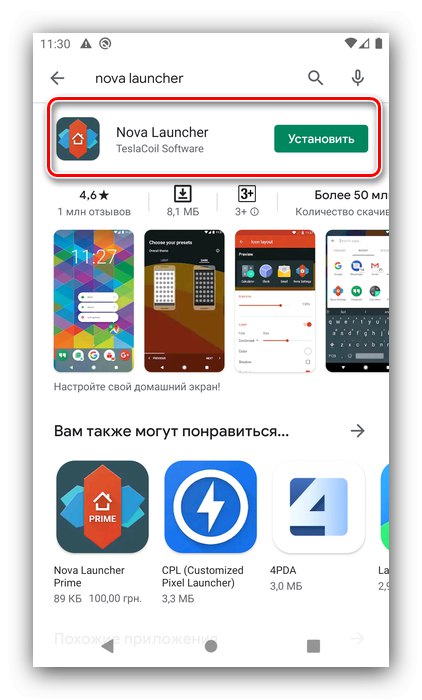
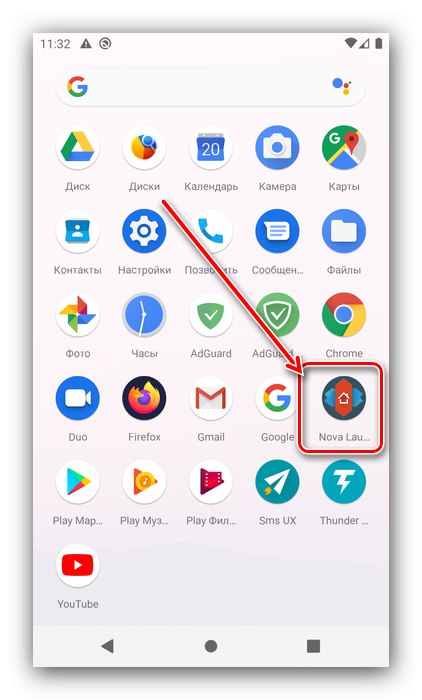
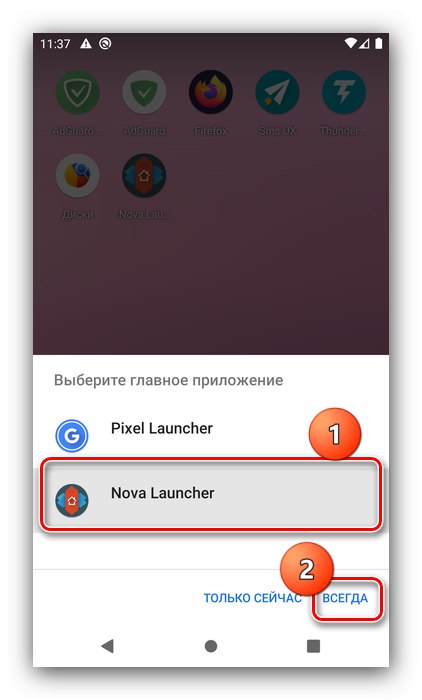
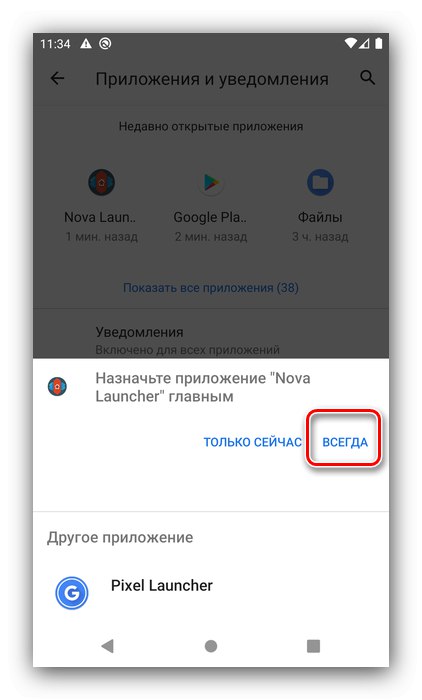
Określona aplikacja pojawi się teraz jako ekran główny.
Opcja 2: ustawienia systemu
Możesz także zmienić program uruchamiający w ustawieniach systemu. W różnych wersjach Androida dostęp do niezbędnych parametrów jest realizowany na swój sposób, więc jako przykład posłużymy się „czystą” dziesiątą wersją.
- Otwórz ustawienia w dowolny wygodny sposób - na przykład za pomocą menu zainstalowanych programów.
- Znajdź przedmiot „Aplikacje i powiadomienia” i idź do niego.
- Następnie dotknij opcji „Aplikacje domyślne”.
- Potrzebna nam opcja nazywa się "Główny ekran", Otwórz to.
- Zostanie wyświetlona lista oprogramowania, które może zastąpić główne oprogramowanie. Aby wybrać, wystarczy dotknąć żądanego.
- Zmiany zostaną zastosowane natychmiast.

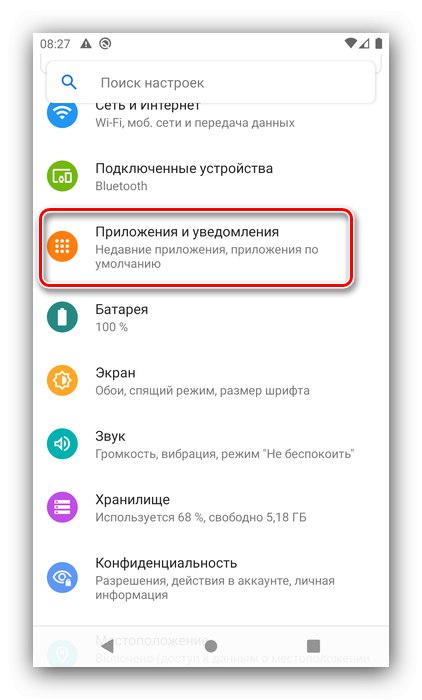
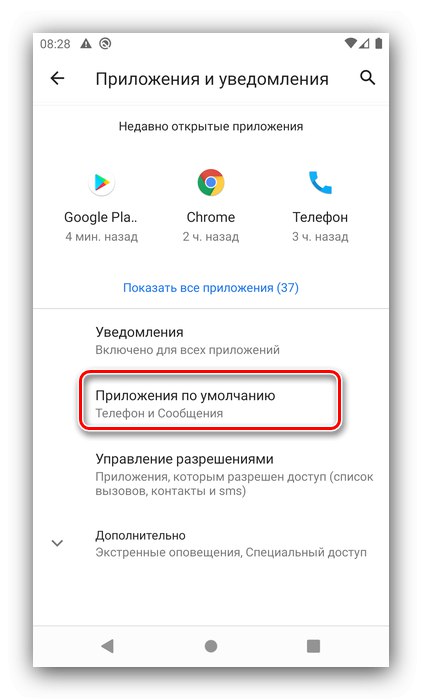

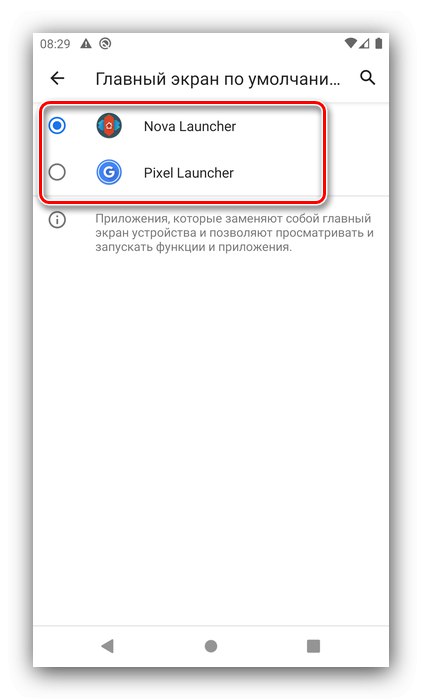
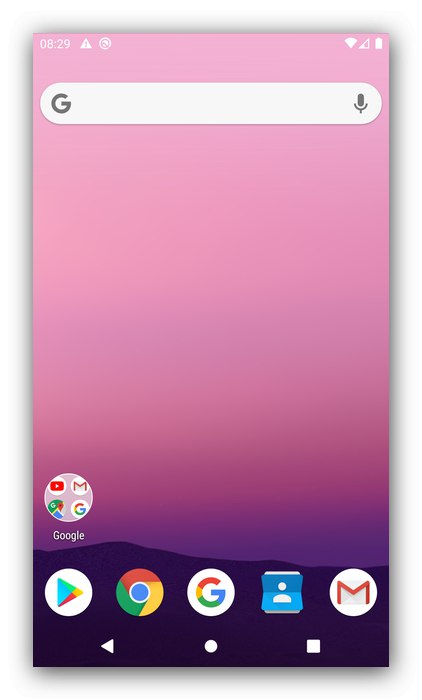
Jak widać, operacja jest elementarna.